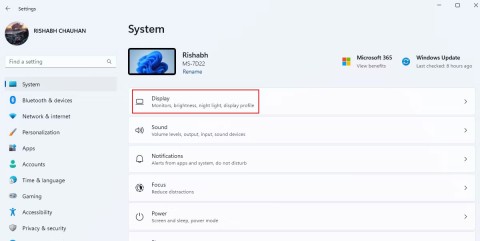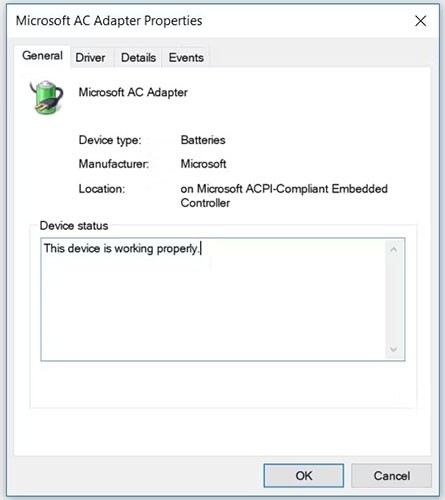Windowsで入力信号範囲外エラーを修正する方法

Windows PC に外部ディスプレイを接続すると、入力信号範囲外エラーが発生する場合があります。このエラーは通常、高リフレッシュ レートのモニターを低エンドのグラフィック デバイスに接続した場合に発生します。
Windows Hello PIN を使用すると、ユーザー アカウントへのサインインが簡単になります。ただし、PIN を正しく入力したにもかかわらず、Windows で PIN が間違っていると表示される問題が発生する可能性があります。
このエラーは主に Ngc フォルダーが破損している場合に発生しますが、場合によっては問題がより深刻になり、詳細なトラブルシューティングが必要になることがあります。 PIN がコンピューター上で機能しない場合は、次の手順に従って問題を解決してください。
1. 間違ったPINを入力していないことを確認してください
単に間違った PIN を入力した可能性があります。これが PIN が機能しない一番の理由です。この可能性を排除するには、PIN を一度リセットしてください。
PIN をリセットするには、コンピューターにアクティブなインターネット接続が必要です。したがって、コンピュータの電源をオンにして、インターネットに接続されていることを確認してください。 PIN をリセットするには、プロフィールのログイン ページに移動し、「PIN を忘れました」をクリックします。
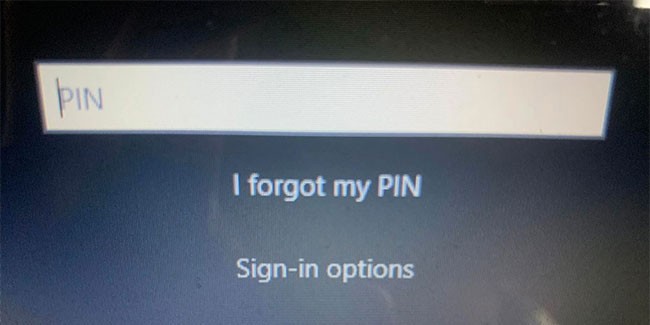
Microsoft アカウントのパスワードで本人確認を行って PIN をリセットするか、[コードの送信]をクリックして別のサインイン オプションを選択して、電子メール アドレスにコードを送信することができます。
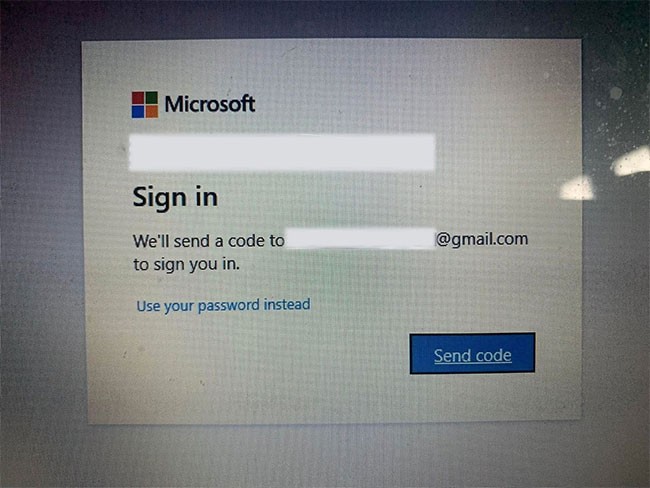
2 番目のオプションを選択した場合は、電子メールで受信したコードを入力し、「続行」をクリックします。ここで Windows から新しい PIN を入力するように要求されるので、それを入力して一度確認し、「OK」をクリックします。

コンピュータを再起動し、ログイン画面で新しい PIN を追加して再度ログインし、以前にコンピュータにログインできなかった原因が間違った PIN であったかどうかを確認します。正しい場合は、この時点でログインできます。ただし、新しい PIN を忘れないようにしてください。
リセット後に PIN が再び機能せず、入力した PIN が正しいと確信できる場合は、オペレーティング システムに問題があります。
詳細については、PIN を再度リセットして一時的にコンピューターにサインインするか、Microsoft アカウントのパスワードを使用するなど、別のサインイン オプションでサインインしてください。
アカウントにログインしたら、最初のステップは Ngc フォルダーを削除することです。
2. 別の方法でログインする
ログイン画面から PIN をリセットしても問題が解決しない場合は、代わりにアカウントのパスワードを使用できます。そのためには、以下の手順に従ってください。
1. [サインイン オプション]をクリックすると、サインインの他のオプションが表示されます。
2. 通常は左側にある鍵アイコンをクリックします。

3. ここでアカウントに関連付けられたパスワードを入力します。
ログインしたら、残りの修正の適用を開始できます。
注: アカウントのパスワードを忘れた場合は、PIN を覚えている場合と同じ方法でリセットできます。 PIN のリセットとは異なり、パスワードのリセットはほとんどシームレスで、ログインできます。
3. WindowsでNgcフォルダを削除する
Windows は PIN 関連の設定をすべてこのフォルダーに保存するため、PIN が正しいにもかかわらずオペレーティング システムが PIN を受け入れない場合は、このフォルダーを削除する必要があります。このプロセスにより、オペレーティング システムから PIN 関連のすべてのデータが消去されます。その後、新しい PIN を設定できます。これは問題なく機能するはずです。
次の手順に従って、Ngc フォルダーを削除できます。
1. 管理者アカウントにログインします。
2. ドライブC: > Windows > ServiceProfiles > LocalService > AppData > Local > Microsoftに移動します。
3. Ngc フォルダーを見つけて右クリックし、Delete キーを押します。
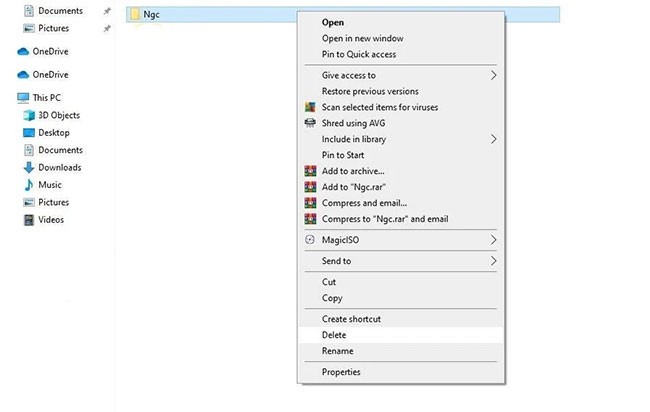
古い PIN を削除した後、新しい PIN を設定するには、[設定] > [アカウント] > [サインイン]に移動します。次に、[Windows Hello PIN]をクリックして新しい PIN を追加すると、PIN がオペレーティング システムで再び機能するようになります。
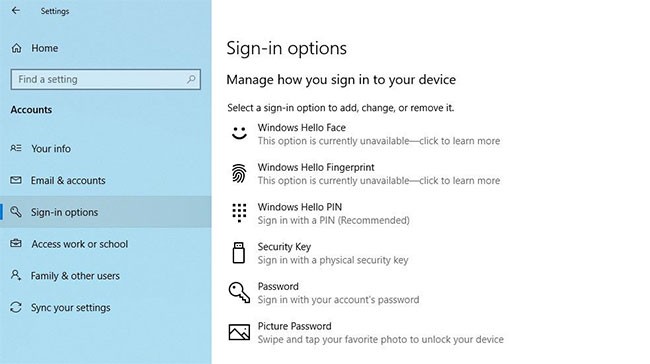
この修正でも問題が解決しない場合は、原因は別の場所にあるため、さらに調査する必要があります。
4. 特定のユーザーアカウントの問題を解消する
PIN の問題をトラブルシューティングするときは、まずアカウント固有の問題を除外することが重要です。まず、別の Microsoft アカウントでも問題が発生するかどうかを確認します。これを確認する最善の方法は、ローカル アカウントに切り替えることです。そのためには、次の手順に従ってください。
ステップ 1: Windows 設定アプリケーションを開きます。
B2:アカウントへ移動します。
B3:左側のサイドバーの「あなたの情報」に移動します。
ステップ 4: [代わりにローカル アカウントでサインイン] をクリックします。
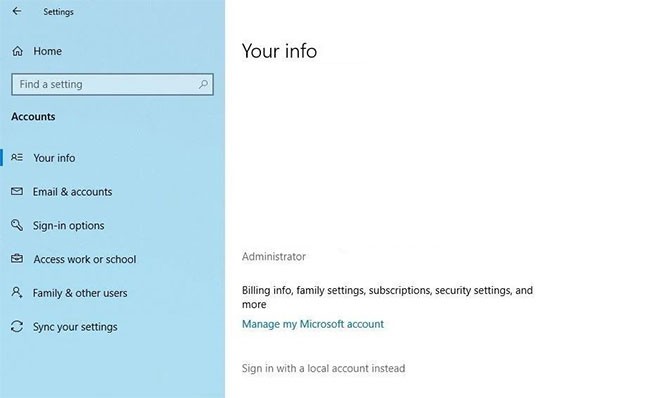
B5: 「次へ」をクリックします。
B6: PINコードを入力します。
B7:ユーザー名とパスワードを追加してローカル アカウントを設定します。
B8:完了したら、「次へ」をクリックします。
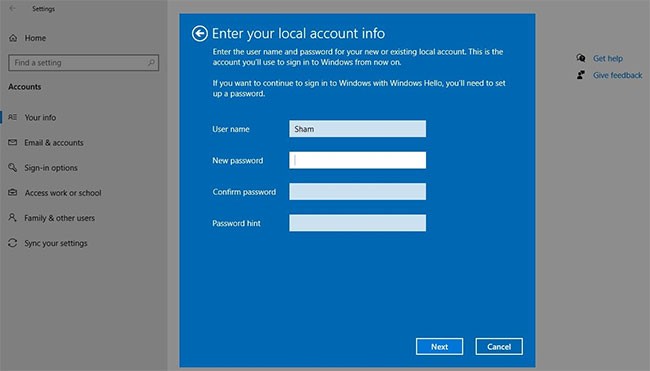
B9: 「サインアウトして終了」をクリックします。
上記の手順を実行すると、ログイン画面に戻ります。コードが機能することを確認するために PIN を再入力してください。もしそうなら、問題は Microsoft アカウントにあります。別のユーザー アカウントを作成し、そこで PIN が機能するかどうかを確認すると、確認に役立ちます。
したがって、問題の原因が Microsoft ユーザー アカウントにある場合は、ファイルを新しいアカウントにコピーし、今後は新しいアカウントの使用を開始する必要があります。
どのアカウントでも PIN が機能しない場合は、次の修正に進みます。
5. グループポリシーエディターでPINサインイン設定を編集する
グループ ポリシー エディターの便利な PIN サインイン設定が無効になっていると、PIN は機能しません。したがって、ログイン時に問題が発生しないようにすることが重要です。
ただし、Windows の一部のバージョンではこの機能がない場合があります。その場合は、この手順をスキップしてください。
グループ ポリシー エディターで設定を調整するには、次の手順に従います。
B1: Windows 検索バーで実行アプリケーションを検索します。
B2: 「gpedit.msc」と入力し、「OK」をクリックします。
B3: [管理用テンプレート] > [システム] > [ログオン]に移動します。
B4:右側のペインで、「便利な PIN サインイン設定を有効にする」を見つけてダブルクリックします。
B5: [有効]ボックスをオンにして、[適用] > [OK]をクリックします。
設定がすでに有効になっている場合は、残りの修正の適用を続行します。
6. オペレーティングシステムを更新またはダウングレードする
Microsoft のサポート スタッフによると、Windows で PIN が機能しない理由の 1 つは、最近の更新によるものと考えられます。最近更新した場合は、更新をロールバックする必要があります。
逆に、しばらくコンピューターを更新していない場合、問題は古い Windows オペレーティング システムによって発生している可能性があります。オペレーティング システムが更新されたら、古い PIN を使用して再度ログインしてみてください。
問題が解決しない場合は、マルウェア スキャンを実行して、マルウェアが干渉して問題を引き起こしている可能性を排除します。
7. ウイルス対策ソフトをオフにしてマルウェアスキャンを実行する
ウイルス対策ソフトウェアからの干渉が発生し、PIN が拒否される可能性があります。したがって、ウイルス対策ソフトウェアが問題の原因ではないことを確認するために、一時的にウイルス対策ソフトウェアをオフにしてください。次に、Microsoft Defender オフライン スキャンを実行して、隠れたマルウェアを見つけます。
8. SFCスキャンを実行する
コンピューターからマルウェアを削除するときは、問題の原因となる Windows ファイルが破損していないことを確認してください。
これを行う最も簡単な方法は、SFC スキャンを実行することです。スキャンは自動的に破損したファイルを検索し、キャッシュされたコピーに置き換えます。
上記のすべての修正方法を試しても問題が解決しない場合は、PIN が正常に機能していた以前の時点にコンピューターを復元することを検討してください。それでも問題が解決しない場合は、コンピューターを工場出荷時の状態にリセットするのが最善策です。
Windows PC に外部ディスプレイを接続すると、入力信号範囲外エラーが発生する場合があります。このエラーは通常、高リフレッシュ レートのモニターを低エンドのグラフィック デバイスに接続した場合に発生します。
Windows ファイル エクスプローラーでファイルを開いたり、編集したり、削除したりできない場合は、バックグラウンドで実行されているプログラムでファイルがまだ開いているか、何かが正しく閉じられていない可能性があります。
「PC をリセットする際に問題が発生しました。変更は行われませんでした」、「PC をリセットできません」、または「PC を更新する際に問題が発生しました」というメッセージが表示された場合は、PC を工場出荷時の状態に復元することはできません。
Windows に「この場所に保存する権限がありません」というエラーが表示されると、目的のフォルダーにファイルを保存できなくなります。
このガイドでは、Quantrimang.com が、IPv4/IPv6 インターネット アクセスなしエラーを解決し、インターネット接続を復元するためのトラブルシューティング手順をいくつか紹介します。
エラー コード 0xc000000f は、Windows PC でよく発生するエラーです。多くの場合、「Windows を起動できませんでした」や「PC を修復する必要があります」などのメッセージとともに、ユーザーが見たくないブルー スクリーン オブ デス (BSOD) エラーが表示されます。
サウンド アイコンにマウスを移動すると、「オーディオ出力デバイスがインストールされていません」というエラー メッセージが表示される場合があります。このエラーは、Windows が接続されたオーディオ デバイスを検出しない場合に発生します。
Windows には、ユーザーが管理者権限でアプリケーションやプログラムを実行できるようにする「管理者として実行」オプションが用意されています。コンピュータのトラブルシューティングにも使用できます。しかし、この機能が故障して管理者権限を奪われた場合はどうなるでしょうか?
電源メニューのスリープ オプションを復元する方法については、WebTech360 の以下の記事を参照してください。
Windows のラップトップまたはコンピューターの電源を入れると、「ブートデバイスが見つかりません。マシンを再起動するには任意のキーを押してください」という黒い画面が表示されますか?
Windows でスピーカーまたはヘッドホンが接続されていないエラーを修正するための手順をいくつか紹介します。
Alt + Tab は、アプリケーション間を素早く切り替えるのに最適なショートカットです。ほとんどの場合は正常に動作しますが、黒い画面が表示される場合もあります。
Microsoft は通常、重大な問題をかなり迅速に修正しますが、2025 年初頭から存在している特定のバグが 1 つあります。幸いなことに、そのバグはそれほど長くは続かないでしょう。
ある日、Windows デバイスを快適に使用していたところ、突然「バッテリーが検出されません」という恐ろしいエラーに遭遇しました。通常、このエラー メッセージは、バッテリーの故障やその他のシステムの問題によって発生します。
VPNとは何か、そのメリットとデメリットは何でしょうか?WebTech360と一緒に、VPNの定義、そしてこのモデルとシステムを仕事にどのように適用するかについて考えてみましょう。
Windows セキュリティは、基本的なウイルス対策だけにとどまりません。フィッシング詐欺の防止、ランサムウェアのブロック、悪意のあるアプリの実行防止など、様々な機能を備えています。しかし、これらの機能はメニューの階層構造に隠れているため、見つけにくいのが現状です。
一度学んで実際に試してみると、暗号化は驚くほど使いやすく、日常生活に非常に実用的であることがわかります。
以下の記事では、Windows 7で削除されたデータを復元するためのサポートツールRecuva Portableの基本操作をご紹介します。Recuva Portableを使えば、USBメモリにデータを保存し、必要な時にいつでも使用できます。このツールはコンパクトでシンプルで使いやすく、以下のような機能を備えています。
CCleaner はわずか数分で重複ファイルをスキャンし、どのファイルを安全に削除できるかを判断できるようにします。
Windows 11 でダウンロード フォルダーを C ドライブから別のドライブに移動すると、C ドライブの容量が削減され、コンピューターの動作がスムーズになります。
これは、Microsoft ではなく独自のスケジュールで更新が行われるように、システムを強化および調整する方法です。
Windows ファイルエクスプローラーには、ファイルの表示方法を変更するためのオプションが多数用意されています。しかし、システムのセキュリティにとって非常に重要なオプションが、デフォルトで無効になっていることをご存知ない方もいるかもしれません。
適切なツールを使用すれば、システムをスキャンして、システムに潜んでいる可能性のあるスパイウェア、アドウェア、その他の悪意のあるプログラムを削除できます。
以下は、新しいコンピュータをインストールするときに推奨されるソフトウェアのリストです。これにより、コンピュータに最も必要な最適なアプリケーションを選択できます。
フラッシュドライブにオペレーティングシステム全体を保存しておくと、特にノートパソコンをお持ちでない場合、非常に便利です。しかし、この機能はLinuxディストリビューションに限ったものではありません。Windowsインストールのクローン作成に挑戦してみましょう。
これらのサービスのいくつかをオフにすると、日常の使用に影響を与えずに、バッテリー寿命を大幅に節約できます。
Ctrl + Z は、Windows で非常によく使われるキーの組み合わせです。基本的に、Ctrl + Z を使用すると、Windows のすべての領域で操作を元に戻すことができます。
短縮URLは長いリンクを簡潔にするのに便利ですが、実際のリンク先を隠すことにもなります。マルウェアやフィッシング詐欺を回避したいのであれば、盲目的にリンクをクリックするのは賢明ではありません。
長い待ち時間の後、Windows 11 の最初のメジャー アップデートが正式にリリースされました。